Linux에서 하드 드라이브에 문제가 있습니까? 걱정하지 마십시오. 이러한 유형의 문제를 해결할 수있는 방법이 있습니다. Linux에서 나쁜 하드 드라이브를 수정하는 가장 쉽고 빠른 방법은 Gparted라는 파티션 편집기를 사용하는 것입니다. 이를 통해 사용자는 파일 시스템을 쉽게 수정하고 삭제하고 새로운 파일 시스템을 만들거나 문제를 해결할 수 있습니다. Gparted를 사용하는 방법에는 두 가지가 있습니다. 첫 번째 방법은 다른 프로그램과 마찬가지로 Linux PC에 직접 설치하는 것입니다. 프로그램으로 Gparted를 설치하는 것은 매우 제한적이라는 것을 이해하십시오. 가장 중요한 것은 Linux가 작동하는 방식 때문에 사용자는 사용중인 파티션을 수정할 수 없다는 것입니다.
Gparted 설치
다음을 통해 선호하는 Linux 배포판에 설치하십시오.Gnome Software를 열고“Gparted”를 검색 한 다음 설치 버튼을 클릭하십시오. 또는 터미널 창을 열고이 명령을 입력하여 설치하여 Gparted를 설치하십시오.
우분투
sudo apt install gparted
아치 리눅스
sudo pacman -S gparted
데비안
sudo apt-get install gparted
페도라
sudo dnf install gparted
오픈 수세
sudo zypper install gparted
갈라진 라이브 디스크 만들기
Gnome Software가 Linux에없는 경우당신이 사용하는 배포, 걱정하지 마십시오. Gparted는 매우 인기가 있습니다. 실제로 모든 Linux에서 단일 최고의 파티션 (그래픽) 편집기 일 것입니다. 일반적으로 Linux 버전에 프로그램을 설치하는 방식을 생각하여 설치하십시오. "gparted"를 검색하십시오.
당신의 혼란에 한계에 관심이 없습니다하드 드라이브? 이 데비안 리눅스 기반 Gparted 라이브 디스크를 다운로드하십시오. 이를 사용하면 사용자는 Linux에서 모든 하드 드라이브, 파티션 및 장치를 수정할 수 있습니다.
라이브로 만드는 방법에는 여러 가지가 있습니다리눅스에 설치 디스크. 그러나 가장 쉬운 방법은 프로그램 Etcher를 사용하는 것입니다. 프로그램 웹 사이트로 이동하여 Etcher를 다운로드하여 라이브 디스크를 만드십시오. 어떻게 만드는지 잘 모르십니까? 걱정 마세요! 3 단계 과정입니다. 생성 과정은 Etcher 다운로드 페이지에 애니메이션과 함께 표시됩니다.
참고 : Gparted의 USB 드라이브는 최소 512MB입니다.
Gparted로 하드 드라이브 고정
내부 문제를 일으키는 하드 드라이브 찾기Gparted의. 오른쪽의 드롭 다운에서 선택하여이 작업을 수행하십시오. 그러면 Gparted 내에서 하드 드라이브의 파티션 레이아웃이 열립니다. 파티션 중 하나를 마우스 오른쪽 단추로 클릭 한 다음“확인”옵션을 선택하십시오. “확인”을 선택한 후 확인 표시를 클릭하여 프로세스를 시작하십시오.

“확인”은 파티션을 살펴 보는 것입니다모든 문제에 대해. 문제가 전혀 없다면 Gparted는 즉시 문제를 해결합니다. 이는 블록 재구성, 파일 시스템 문제 수정 등을 의미 할 수 있습니다. 시간이 걸려요.
FSCK로 불량 블록 제거
Gparted 라이브 디스크를 사용해야하는 또 다른 이유는누구나 사용할 수있는 터미널을 제공합니다. 파티션을 사용하는 동안 파일 시스템 검사를 실행할 수 없으므로 일부 하드 드라이브 문제를 해결할 때 도움이됩니다. Gparted 라이브 디스크에서 터미널을 엽니 다. 그런 다음 lsblk를 사용하여 모든 드라이브와 파티션을 나열하십시오. 확인하려는 하드 드라이브를 찾아 lsblk에있는 레이블을 명심하십시오. 이 예에서는 / dev / sda1
자신의 필요를 반영하도록 명령을 변경하십시오 (변경하여 /dev/sdb1 검사를 실행하려는 하드 드라이브).
다음을 사용하여 터미널에서 루트를 얻습니다. sudo -s
그런 다음 터미널에서 다음 명령을 입력하십시오.
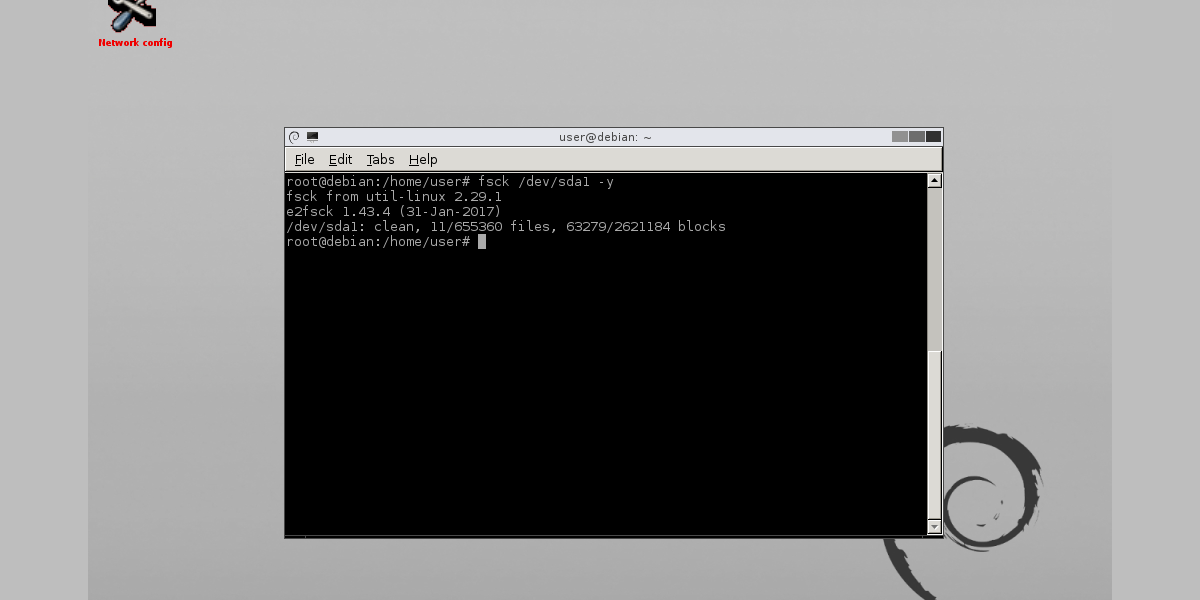
fsck /dev/sda1 -y
Fsck는 모든 불량 블록을 찾아 수정 / 청소해야하기 때문에 약간의 시간이 걸립니다. 인내심을 가지십시오! 이 과정에서 PC를 끄지 마십시오. 20 분 정도 후에 완료됩니다.
하드 드라이브 제로 아웃
Gparted 터미널의 또 다른 용도는 DD입니다. 하드 드라이브에 불량 / 더러운 블록이 너무 많으면 모든 데이터를 덮어 쓰고 비워야합니다. 이것을 하드 드라이브를“제로 아웃”이라고합니다. 시작하려면 lsblk (/ dev / sd__이어야 함)로 비 우려는 드라이브 이름을 찾으십시오. 이 예에서는 / dev / sdb를 사용합니다. 필요에 따라 명령을 수정하십시오.
다음을 사용하여 터미널에서 루트를 얻습니다. sudo -s
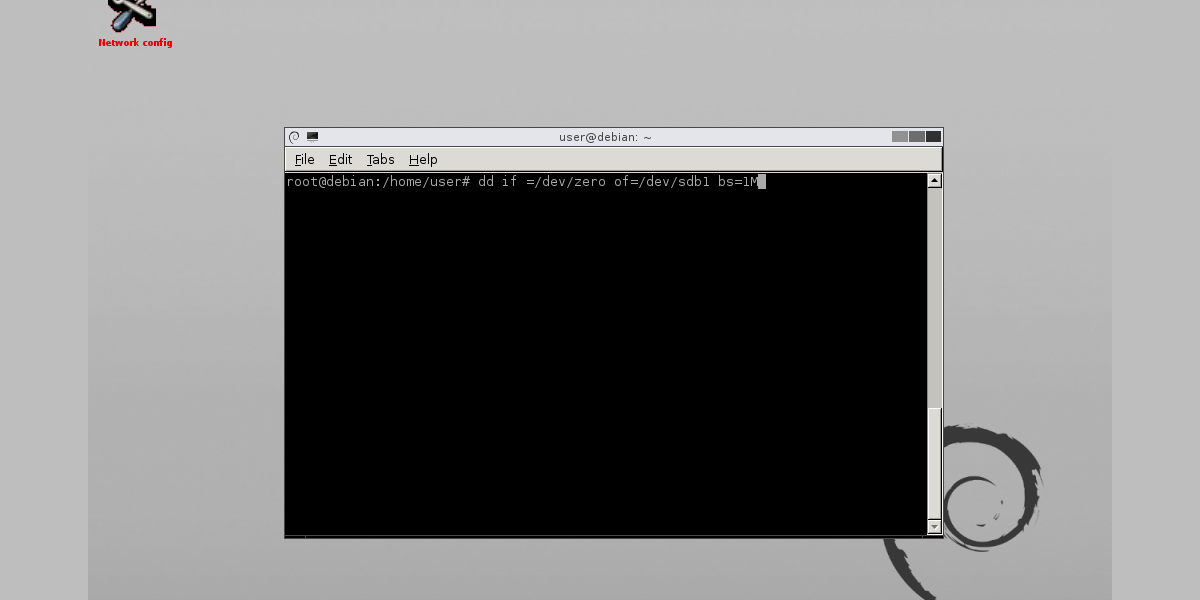
다음을 사용하여 단일 파티션을 제로화하십시오.
dd if=/dev/zero of=/dev/sdb1 bs=1M
다음을 사용하여 전체 하드 드라이브를 제로화하십시오.
dd if=/dev/zero of=/dev/sdb bs=1M
DD 명령 (특히 하드에서 실행할 때드라이브)는 시간이 오래 걸립니다. DD 사용에 관한 것은 로딩 화면, 프롬프트 또는 아무것도 없다는 것입니다. 프로세스가 완료되었는지 확인하는 방법은 간단합니다. 터미널에서 단어를 다시 입력 할 수있을 때까지 기다리십시오. 이것은 끝났음을 의미합니다.
FSCK 명령을 실행하는 것과 마찬가지로 DD는 시간이 오래 걸립니다. 경우에 따라 더 길어질 수 있습니다. 이 명령을 실행하는 것이 가장 좋으며 몇 시간 동안 방을 떠나 다른 작업을 수행하십시오.
결론
Linux에서도 하드 드라이브가 완벽하지 않습니다. 문제가 발생할 수있는 시점을 알 수 없습니다. 그렇기 때문에 이와 같은 문제가 발생할 때해야 할 일을 알아야 이러한 문제를 최소화 할 수 있습니다. 이 팁을 읽으면 Linux에서 불량 하드 드라이브를 수정할 수 있기를 바랍니다.













코멘트